Twitter, ou aujourd'hui X, vous permet d'effectuer des recherches dans les tweets, les réponses et les interactions. Mais beaucoup ne savent pas comment consulter l'historique de Twitter ou trouver des messages plus anciens. Le présent article a pour but de vous apprendre à consulter l'historique de Twitter, que ce soit pour des raisons personnelles ou par simple curiosité.
Et si vous êtes ici en tant que tuteur qui veut savoir comment consulter l'activité de son enfant sur Twitter, nous parlerons aussi plus tard de l'utilisation d'outils comme FamiSafe. Ce guide vous aidera à consulter votre historique et vos données sur Twitter. Commençons.

Sommaire
Partie 1 : Qu'est-ce que l'activité de l'historique de Twitter
L'application Twitter ou X conserve une trace de votre activité passée sur la plateforme. Vos tweets, vos réponses, vos médias et vos abonnés en font partie. En apprenant à consulter votre historique Twitter, vous pouvez facilement revoir les messages avec lesquels vous avez interagi ou que vous avez consultés. Imaginons que vous souhaitiez rappeler un ancien fil de discussion ou consulter les sujets que vous avez explorés. Twitter propose des moyens pour vous aider à accéder à vos données.

Des recherches régulières au téléchargement de l'ensemble de vos archives Twitter, il existe des moyens de gérer votre empreinte numérique. Si vous souhaitez nettoyer votre fil d'actualité, suivre votre activité en ligne ou vous souvenir de quelque chose que vous avez cherché, cela devrait vous aider. Il vous donne un aperçu de tous vos engagements sur la plateforme.
Partie 2. Comment consulter votre historique Twitter
Si vous souhaitez rechercher des tweets, des messages et des mentions plus anciens, utilisez la recherche avancée de X.com à partir de votre navigateur. Il est particulièrement utile si vous souhaitez filtrer les contenus non pertinents ou examiner des sujets ou des conversations spécifiques.
Voici comment consulter l'historique de Twitter à l'aide de la recherche avancée en ligne :
Étape 1: Sur le bureau, vous pouvez accéder directement à la page de recherche avancée de Twitter. Vous pouvez également effectuer une recherche régulière à l'aide de la barre de recherche.

Étape 2: Cliquez sur Recherche avancée dans la section Filtres de recherche. Vous le verrez en haut à droite de la page des résultats. Vous pouvez également cliquer sur l'icône Plus dans la barre de recherche et choisir Recherche avancée.

Étape 3: Définissez votre filtre de recherche dans la fenêtre contextuelle de Recherche avancée. Vous pouvez combiner des mots, des comptes et des dates pour obtenir des résultats plus précis.

1. Mots
- Saisissez le(s) mot(s) dans cette section, y compris dans les champs suivants :
- Tous ces mots : Affiche les tweets qui contiennent tous les mots que vous avez saisis.
- Cette phrase exacte : renvoie les tweets contenant l'expression exacte que vous avez tapée.
- Aucun de ces mots : Exclut les tweets contenant certains mots.
2. Comptes
- À partir de ces comptes : Trouver des tweets provenant de comptes d'utilisateurs X spécifiques.
- À ces comptes : Affiche les tweets destinés à certains comptes d'utilisateurs X.
- Mentionner ces comptes : Tweets mentionnant des utilisateurs X spécifiques.
3. Dates
Limiter les tweets à une période donnée.
Étape 4: Après avoir rempli les critères souhaités, cliquez sur Rechercher. Twitter affichera alors les résultats correspondant à vos conditions.
Partie 3. Comment afficher des types spécifiques d'historique Twitter
Il peut être utile de revoir de temps à autre votre activité sur Twitter. Qu'il s'agisse de vos anciennes recherches ou de vos tweets supprimés, il existe des moyens d'y parvenir.
Vous pouvez consulter les tweets ou les comptes récemment consultés sur Twitter à partir de la barre de recherche. Mais cette méthode ne fonctionne que si votre historique de recherche est toujours disponible et n'a pas été effacé. Voici comment consulter l'historique des recherches sur Twitter :
Étape 1: Ouvrez l'application ou le site Web X.
Étape 2: Allez dans la barre de recherche en haut de la page Twitter. Ou appuyez sur l'icône de recherche située sous l'application mobile X.

Étape 3: Appuyez sur la barre de recherche et les recherches récentes s'affichent.

Cette méthode fonctionne mieux pour les recherches rapides et la navigation occasionnelle dans votre historique.
Vous pouvez télécharger vos archives à partir de Twitter. Vos archives comprennent tous vos messages, vos médias, vos abonnés, vos messages directs, etc. Il vous donne l'enregistrement le plus pertinent de votre activité sur X.
Voici comment consulter l'historique des recherches supprimées sur Twitter :
Étape 1: Vous pouvez accéder à votre compte X de deux manières :
- Appli mobile
Cliquez sur votre photo de profil en haut à droite. Appuyez sur Paramètres et assistance. Sélectionnez Paramètres et confidentialité dans la liste déroulante.

- Version web
Cliquez sur Plus à gauche, puis sélectionnez Paramètres et confidentialité.
Étape 2: Dans les paramètres, allez dans Votre compte.

Étape 3: Sélectionnez ensuite Télécharger une archive de vos données.

Étape 4: Saisissez votre mot de passe X pour des raisons de sécurité, puis cliquez sur Confirmer.
Étape 5: Après vérification, cliquez sur Demander des données. En fonction de la quantité de données, X peut prendre un jour ou plus pour préparer vos archives. Vous recevrez une mise à jour par e-mail ou sur l'application.
La connexion avec d'autres personnes sur Twitter ou X est simple, comme sur la plupart des plateformes de médias sociaux. Mais on ne sait jamais qui peut être en ligne, et les enfants peuvent être vulnérables face à des personnes ou des messages suspects. Il y a aussi le risque d'un contenu mature qui n'est pas approprié pour les jeunes publics. Si vous vous inquiétez de la dépendance de votre enfant à Twitter, poursuivez votre lecture.
Partie 4. Utiliser FamiSafe pour une surveillance complète de Twitter
Wondershare FamiSafe aide les parents à rester dans le coup et à gérer les habitudes numériques de leurs enfants. Il suit l'utilisation des médias sociaux, le temps passé devant l'écran, l'exposition au contenu, etc. Vous saurez exactement combien de temps ils utilisent ces applications. Et gérer le contenu qu'ils voient.
L'une des fonctions les plus précieuses de FamiSafe est la détection de contenu explicite. Cet outil contrôle jusqu'à 14 plateformes de médias sociaux, dont X (anciennement Twitter). Il détecte tout contenu explicite ou nuisible. S'il trouve quelque chose de suspect, vous recevrez une alerte et vous pourrez consulter les messages. Cela vous permet de rester informé et de prendre des mesures si nécessaire.
Téléchargez-le gratuitement sur Google Play et App Store !
5,481,435 personnes se sont inscrites.
- Filtre web et Recherche sécurisée
- Limitation du temps d'écran et planification
- Suivi de localisation et rapport de conduite
- Bloqueur d'applications et suivi de l'activité des applications
- Suivi de l'historique de YouTube et bloqueur de vidéos
- Alertes sur les messages des médias sociaux et les images pornographiques
- Fonctionne sous Mac, Windows, Android, iOS, Kindle Fire, Chromebook
Prêt à consulter l'activité de votre enfant sur Twitter ? Procédez comme suit :
Étape 1: Téléchargez et installez FamiSafe sur deux appareils.
Étape 2: Saisissez le code pour associer votre compte à l'appareil de votre enfant.
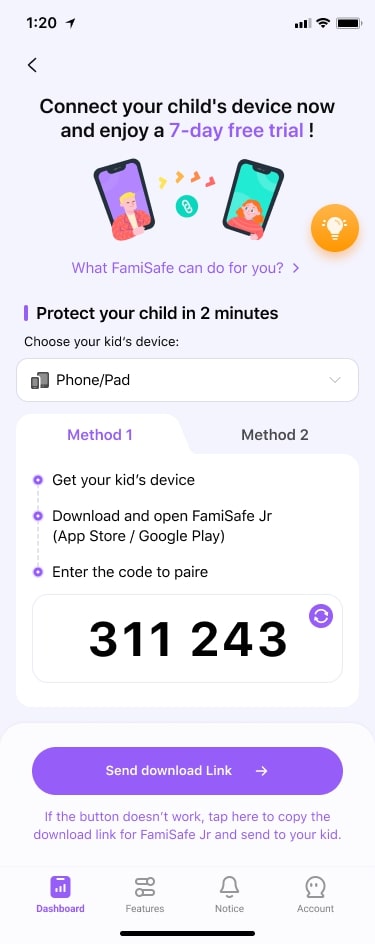
Étape 3: Allez dans la section Fonctionnalités en bas de l'application. Appuyez sur Détection de contenu explicite.

Étape 4: Ouvrez l'onglet Connexion. Activez le suivi de X (Twitter) et des autres plateformes que vous souhaitez suivre.
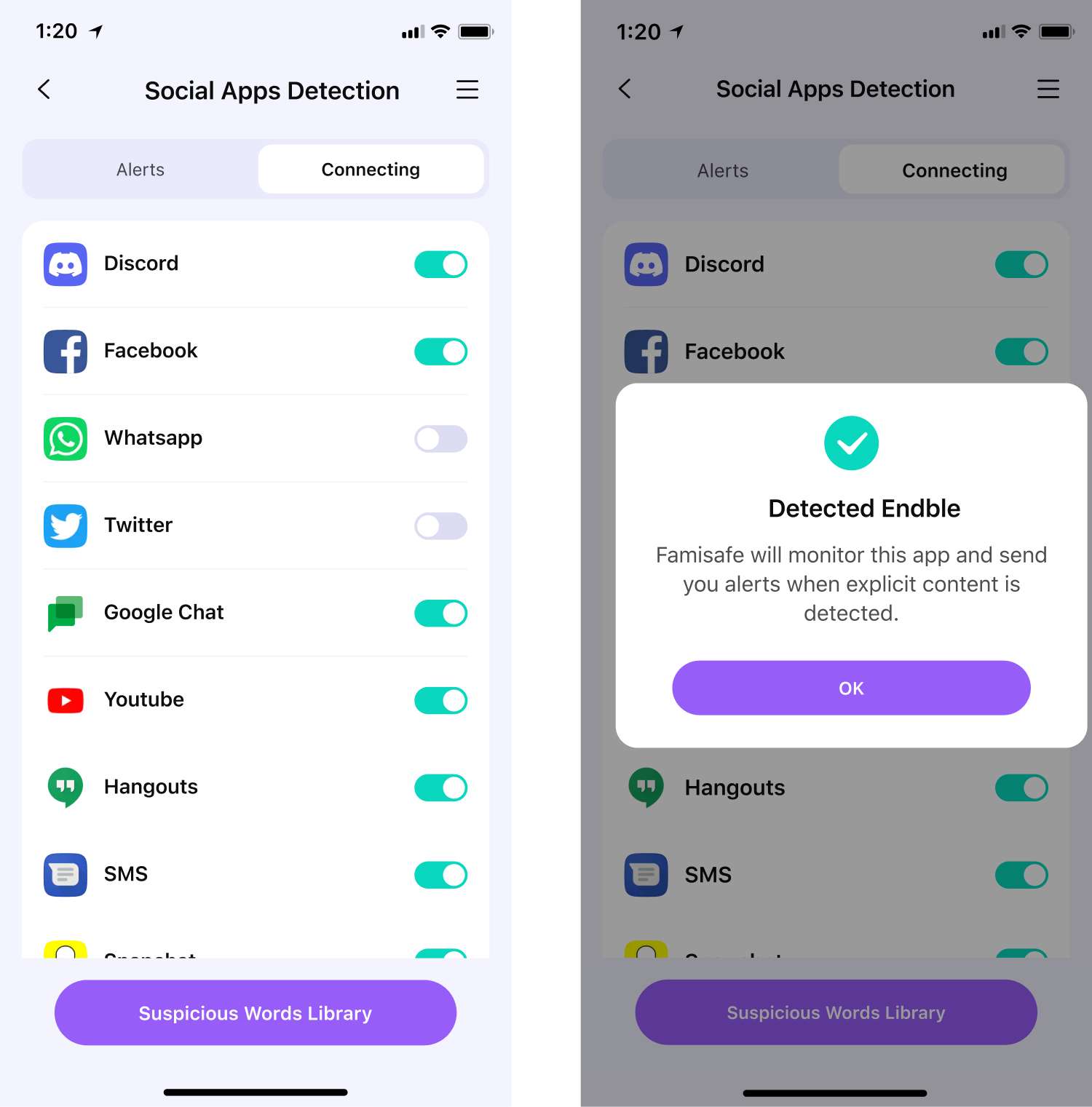
Étape 5: Allez dans l'onglet Alertes, puis ajoutez les mots suspects que vous souhaitez que l'application détecte.
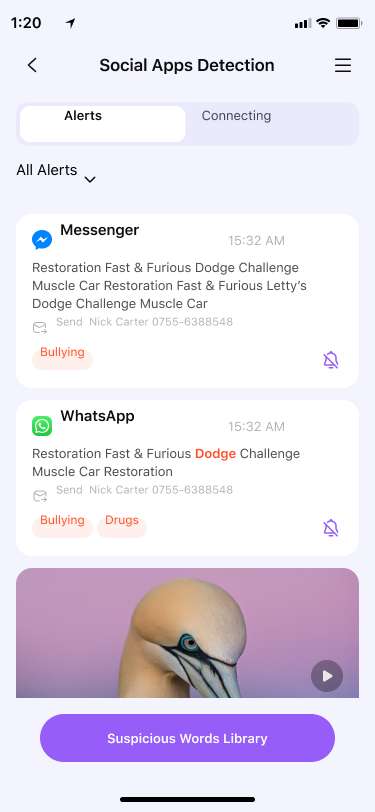
Vous pouvez également utiliser la fonction de visualisation d'écran pour capturer un écran instantané/programmé et détecter les contenus suspects en même temps, ce qui vous permet de surveiller de manière transparente les activités en ligne de votre enfant.
Conclusion
Voyez-vous ? On peut facilement découvrir comment voir un historique de Twitter de différentes manières. Que vous essayiez de retrouver d'anciens tweets, d'anciennes recherches ou que vous souhaitiez simplement garder une trace des messages Twitter de votre enfant, il vous suffit de suivre les étapes ci-dessus. Des recherches simples au téléchargement de vos archives, tout est gérable.
Et si vous êtes parent, FamiSafe peut vous aider à garder un œil sur ce que votre enfant voit sur X (Twitter). Grâce à ces conseils, vous maîtriserez mieux votre historique Twitter et votre activité en ligne.
FAQ
Puis-je consulter l'historique Twitter de quelqu'un d'autre ?
Vous pouvez consulter l'historique Twitter de quelqu'un d'autre, mais cela comporte des limites. Si leur compte Twitter est public, vous pouvez visiter leur profil et voir leurs messages. Mais vous ne pouvez pas accéder à leurs messages directs ou à leurs tweets si leur compte Twitter est privé.
Existe-t-il un moyen d'exporter mon historique Twitter ?
Exportez votre historique Twitter en demandant une copie de vos données. Twitter vous enverra un lien pour le télécharger. Il contient vos messages, vos médias, vos abonnés, etc.
Puis-je supprimer des tweets spécifiques de mon historique ?
Recherchez le tweet sur votre page de profil. Cliquez sur l'icône Plus dans le coin supérieur droit du tweet. Sélectionnez Supprimer. Vous pouvez également utiliser la recherche avancée Twitter pour trouver des tweets à partir d'une date spécifique.

